Bestu MDM framhjáhlaupsverkfærin
28. apríl, 2022 • Skrá til: Fjarlægja tækjalásskjá • Reyndar lausnir
Ef skólinn þinn virkjaði MDM (Mobile Device Management) prófílinn á farsímanum þínum gætirðu ekki séð það sem vandamál. Hins vegar gætirðu viljað fara framhjá eða fjarlægja það um leið og þú yfirgefur þá stofnun.
Fyrir utan skóla eru fyrirtæki í auknum mæli að innleiða bókunina sem leið til að hafa auga með starfsfólki sínu frá afskekktum stöðum. Jæja, innbyggði eiginleikinn takmarkar notandann frá því að framkvæma ákveðnar aðgerðir, þar á meðal að nota myndavélina, heimsækja iOS verslunina osfrv. Engin furða að margir iDevice notendur séu að leita að besta tólinu til að komast framhjá MDM árið 2021. Ert þú einn af þeim? Ef svo þú ert að lesa rétta handbókina. Svo skaltu fara á MDM prófílinn til að sjá hvernig á að komast framhjá því á iOS tækjum þar á meðal iOS 14, á örskotsstundu. Jú, það verður gaman, skemmtilegt og skemmtilegra alla leið!
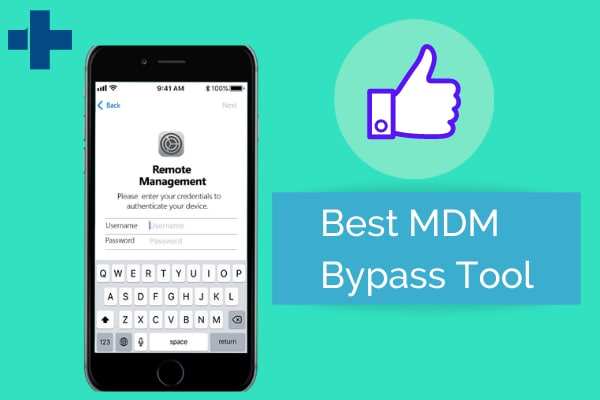
1. Af hverju framhjá MDM prófíl?
Rétt áður en þú sniðgöngur bókunina ættir þú að vita nokkrar staðreyndir. Þú sérð, Apple Inc. hvetur stofnanir til að nota eiginleikann vegna þess að hann hjálpar til við að einfalda og samræma verkefni þeirra. Til dæmis geta stjórnendur í fyrirtæki fjarstýrt forritum, öryggi og Bluetooth stillingum. Annað sem þeir geta gert er að ýta á breytingar á heitum reit, tilkynningastillingar, skjámyndir og veggfóður. Þegar þeir skoða það siðferðilega nota þeir það til að fylgjast með starfsemi starfsmanna sinna í samræmdri viðleitni til að halda þeim afkastamiklum í vinnunni eða vernda trúnaðarupplýsingar fyrirtækjanna.
Reyndar gæti þetta ekki skipt þig máli ef þú elskar starfið þitt og vilt gera þitt besta í því. Engu að síður er líklegt að frásögn þín breytist um leið og þú hættir í vinnunni eða hættir í skólanum. Á þeim tíma gætirðu haft áhyggjur af því að fyrri vinnuveitandi þinn fylgist með athöfnum þínum eða takmarki það sem þú gerir við persónulega snjallsímann þinn. Á sama hátt gætirðu verið með notað iDevice sem kom frá síðasta notanda með foruppsettum MDM eiginleika. Merkingin er sú að farsíminn mun hafa nokkrar takmarkanir. Um leið og þú þarft að takast á við eitthvað af þessum áskorunum, muntu vilja framhjá eða losna við siðareglur.
2. Hvernig veit ég að síminn minn er með MDM Protocol?
Oft kaupir fólk notaða snjallsíma án þess að vita hvort iDevices þeirra eru með þá takmörkun eða ekki. Þó að þú hafir aðgang að nokkrum innbyggðum eiginleikum, þá verður farsíminn þinn hræðilega takmarkaður ef fyrri notandi virkjaði læsinguna. Til að komast að því geturðu spurt seljanda hvort MDM prófíllinn sé í gangi á farsímanum.
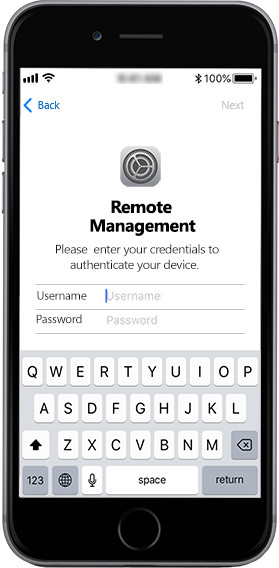
Að öðrum kosti geturðu athugað það sjálfur með því að fylgja skrefunum hér að neðan:
Skref 1: Farðu í Stillingar
Skref 2: Skrunaðu niður iDevice þar til þú kemst í General . Þegar þú ert kominn þangað skaltu smella á það.
Skref 3: Lokaskrefið er að smella á Um.
Ef fyrri notandi virkjaði læsinguna muntu sjá skilaboð sem segja þér að kveikt sé á takmörkuninni. Að auki munt þú sjá nafn stjórnandans sem fylgist með iDevice.
Til að kafa dýpra skaltu fylgja skrefunum hér að neðan:
Skref 1: Farðu í Stillingar.
Skref 2: Þegar þú ert kominn þangað skaltu skruna niður að General og opna það.
Skref 3: Farðu í prófíl- og tækjastjórnun. Um leið og þú kemur þangað, klappaðu á það.
Skref 4: Hér verður þú að smella á prófílinn til að sjá allar upplýsingar.
3. Hvernig á að framhjá MDM prófíl án lykilorðs
Þú gætir haldið að þegar þú endurstillir iPhone þinn geturðu framhjá samskiptareglunum. Giska á hvað, þú ert bara að elta skugga! Reyndar þarftu skilríki til að sniðganga takmörkunina. Hins vegar. með Dr.Fone – Screen Unlock (iOS) , MDM framhjá tól, þú getur framhjá takmörkunum - jafnvel þegar þú ert ekki með aðgangskóða. Jú, nýjasta útgáfan af Wondershare's Dr.Fone hjálpar þér að sniðganga eiginleikann án lykilorðsins. Þú ert nú þegar spenntur, er það ekki? Þú ættir að vera það!
Til að komast framhjá MDM prófílnum á farsímanum þínum skaltu fylgja útlínunum hér að neðan:
Skref 1: Farðu á heimasíðu þess og hlaðið niður Dr.Fone hugbúnaðinum á tölvuna þína
Skref 2: Settu upp og ræstu það á tölvunni þinni. Uppsetningarferlið tekur oft nokkrar sekúndur.
Skref 3: Notaðu snúruna þína til að tengja iPhone við tölvuna þína
Skref 4: Til að sniðganga læsinguna þarftu að velja Bypass MDM úr tveimur valkostum sem gefnir eru upp eins og sýnt er hér að neðan.

Skref 5: Farðu í Framhjá stjórnun farsímatækja .

Skref 6: Smelltu á Byrja að framhjá . Þú þarft að bíða í smá stund eftir að appið staðfesti það.

Skref 7: Á þessum tímapunkti muntu sjá skilaboð sem segja þér að þú hafir „farið framhjá! MDM prófílinn á farsímanum þínum.

Þegar þú hefur náð þessum tímapunkti þýðir það að þú hefur nú fullan aðgang að snjallsímanum þínum þar sem Dr.Fone verkfærakistan hefur hjálpað þér að losna við takmörkunina. Með mörgum notendum að leita að „Hjáleiða MDM tól 2021“, gerir þetta verkfærasett þeim kleift að ná því markmiði án vandræða.
4. Kostir og gallar Dr.Fone Toolkit
Hér eru nokkrir kostir og gallar þess að nota Dr.Fone verkfærakistuna
Kostir- Þú þarft ekki að fá aðgangskóða frá vinnuveitanda þínum eða fyrri notanda áður en þú hefur fullan aðgang að öllum snjallsímum
- Með þessum hugbúnaði taparðu ekki mikilvægum skrám þegar ferlinu er lokið
- Þú getur líka notað sama verkfærakistuna til að komast framhjá iDevices með óþekkt Apple ID
- Dr.Fone getur hjálpað til við að fjarlægja aðgangskóða, snertikenni, andlitsauðkenni
- Það er auðvelt í notkun, svo þú þarft ekki að vera iDevice tæknimaður til að hjálpa þér
- Sem multiplatform verkfærasett virkar Dr.Fone fyrir bæði Windows og Mac OS.
- Ókeypis útgáfan er takmörkuð, þannig að notendur þurfa að borga fyrir að hafa fullan aðgang að verkfærakistunni
Niðurstaða
Í sannleika sagt gerir MDM samskiptareglur notendum kleift að stjórna símum sínum frá afskekktum stöðum. Mörg fyrirtæki innleiða siðareglur vegna þess að það gerir snjallsíma í eigu skrifstofu auðvelt í umsjón. Með eiginleikanum geta fyrirtæki sett upp nokkur forrit og verðbréf með umboði. Auk þess geta þeir takmarkað aðgang notandans að ákveðnum forritum. Ef þú ert ekki lengur hjá fyrirtækinu eða keyptir notaða iDevice sem er með eiginleikann þarftu að fara framhjá honum. Jæja, allt sem þú þarft að gera er að hlaða niður besta MDM tólinu fyrir 2021: Wondershare's Dr.Fone tólasett. Þú átt skilið að fá sem mest út úr snjallsímum og að gera það þýðir að sniðganga fyrirtækjatakmörkunina. Nú þegar þú hefur svarið sem þú leitar að, fáðu þér Dr.Fone verkfærakistuna til að njóta allra heillandi eiginleika snjallsímans þíns fyrir þig!
iDevices skjálás
- iPhone læsiskjár
- Framhjá iOS 14 lásskjá
- Harður endurstilla á iOS 14 iPhone
- Opnaðu iPhone 12 án lykilorðs
- Endurstilla iPhone 11 án lykilorðs
- Eyddu iPhone þegar hann er læstur
- Opnaðu óvirkan iPhone án iTunes
- Framhjá iPhone aðgangskóða
- Núllstilla iPhone án lykilorðs
- Endurstilla iPhone aðgangskóða
- iPhone er óvirkur
- Opnaðu iPhone án endurheimtar
- Opnaðu iPad aðgangskóða
- Farðu í læstan iPhone
- Opnaðu iPhone 7/7 Plus án aðgangskóða
- Opnaðu iPhone 5 aðgangskóða án iTunes
- iPhone app læsing
- iPhone lásskjár með tilkynningum
- Opnaðu iPhone án tölvu
- Opnaðu iPhone aðgangskóða
- Opnaðu iPhone án lykilorðs
- Farðu í læstan síma
- Endurstilla læstan iPhone
- iPad læsiskjár
- Opnaðu iPad án lykilorðs
- iPad er óvirkur
- Endurstilla iPad lykilorð
- Endurstilla iPad án lykilorðs
- Læst úti á iPad
- Gleymdi iPad skjálás lykilorð
- Hugbúnaður til að opna iPad
- Opnaðu óvirkan iPad án iTunes
- Slökkt er á iPod Tengstu við iTunes
- Opnaðu Apple ID
- Opnaðu MDM
- Apple MDM
- iPad MDM
- Eyða MDM frá School iPad
- Fjarlægðu MDM úr iPhone
- Framhjá MDM á iPhone
- Framhjá MDM iOS 14
- Fjarlægðu MDM frá iPhone og Mac
- Fjarlægðu MDM af iPad
- Flótti Fjarlægðu MDM
- Opnaðu aðgangskóða skjátíma






James Davis
ritstjóri starfsmanna
Almennt metið 4,5 ( 105 tóku þátt)